
90 년대 중반에 컴퓨팅이 대중화되기 시작한 이래로 우리는 인식하지 못했던 관련 의무 인 백업에 직면했습니다. 백업은 모든 정보 손실 방지 태블릿이나 스마트 폰처럼 컴퓨터에 모두 저장했습니다.
클라우드 스토리지 서비스는이 작업에서 많은 도움이되었으며, 이전에는 백업을 위해 외장 하드 드라이브를 컴퓨터에 연결해야했던 작업이었습니다. 스마트 폰으로는 불가능하므로 다른 방법을 사용하여 모바일에있는 모든 콘텐츠를 복사합니다..
마이크로 소프트가 스마트 폰의 세계에 진입하려는 시도는 다양했지만, 안타깝게도 환상적인 아이디어는 모바일 장치에서 Windows를 제공하는 데 실패했습니다., 그녀는 그 아이디어를 완전히 포기하고 iOS와 Android가 계속해서 시장을 공유 할 수 있도록했습니다.

완벽한 장치 에코 시스템을 제공함으로써 Apple은 iPhone, iPad 또는 iPod touch에서 간단한 방법으로 백업 복사본을 만들 수있는 다양한 도구를 제공합니다. 안드로이드의 경우는 다르지만 안드로이드 기반이지만 구글 자체 장치 내용의 복사 가능성을 담당 한 사람, 기기가 Google 서비스에서 관리되는 경우.
Huawei에 대한 미국의 금지로 Google은 Android가 기기에 제공되도록 강제했기 때문에 Google의 Android에서 백업 사본을 만드는 방법을 보여줄 방법 (Google 서비스 포함) Huawei 장치에는 유효하지 않습니다. 이러한 서비스없이.
백업해야하는 이유
첫날처럼 작동하지 않기 때문에 전화를 복원하십시오. 배터리 소모량이 많고 해결책을 찾지 못했거나 전화를 도난 당했거나 분실했거나 완전히 작동을 멈췄습니다 ... 많은 무작위 상황이 있습니다 필요한 시간을 정당화하기 위해 매일 만날 수있는 백업하십시오.
Android에서 백업
데이터 용 Google 드라이브

Android 스마트 폰을 사용하려면 예 또는 예 중 Gmail 계정이 있어야합니다. Gmail 계정은 현재 사용 가능한 최고의 메일 서비스를 제공 할뿐만 아니라 Google 포토, Google 드라이브와 같은 일련의 관련 서비스를 제공하여 가장 잘 알려져 있고 우리는 그것들을 최대한 활용할 수 있습니다.
Google 드라이브에서 Android를 통해 기본적으로 수행 할 수있는 백업에는 통화 내역, 연락처, 문자 메시지가 포함됩니다. 그러나 사진과 비디오는 아닙니다 Google 포토가 처리하는 것이기 때문입니다. Google 드라이브에서 Android 스마트 폰을 백업하려면 다음 단계를 수행해야합니다.
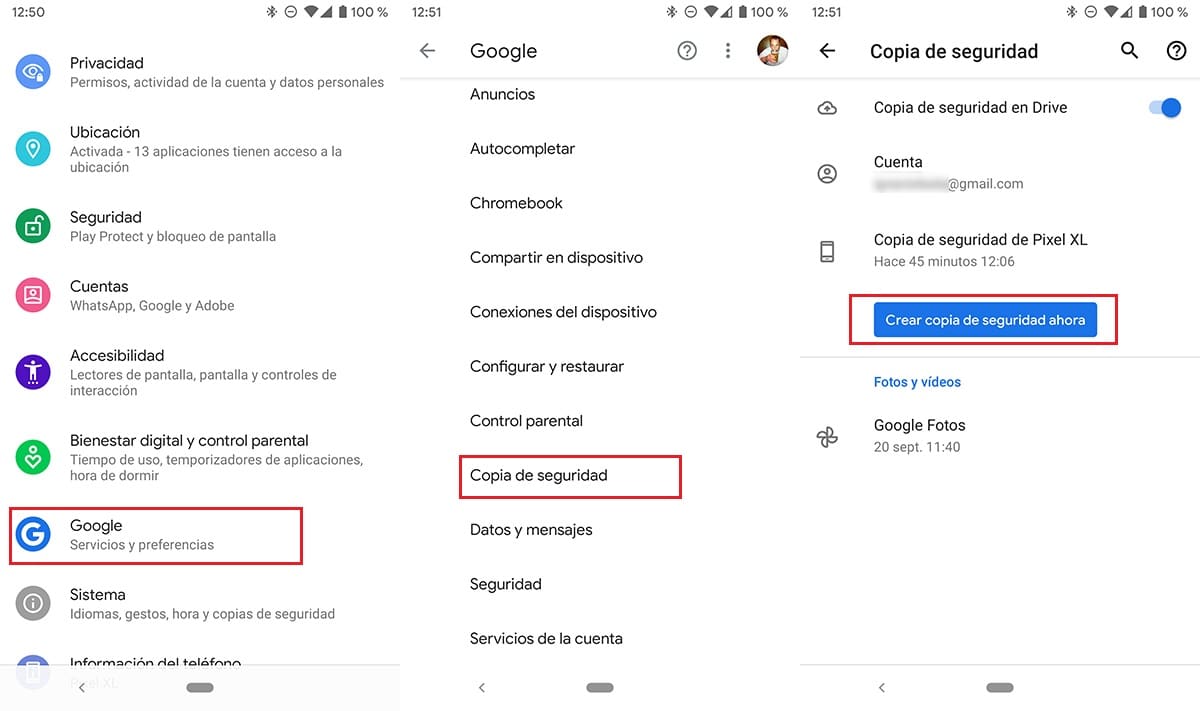
- 가장 먼저 할 일은 애플리케이션을 통해 터미널 설정에 액세스하는 것입니다. 설정.
- 설정 내에서 구글 검색 대기업이 제공하는 서비스에 액세스하고 그중 Google 드라이브에 백업 사본을 만드는 것입니다.
- Google 메뉴 내에서 백업 사본.
- 장치에 둘 이상의 계정이있는 경우 계정 선택 그 중 복사본을 만들고 싶습니다.
- 마지막으로 우리는 지금 백업을 만드십시오.
기기에 저장된 이미지와 동영상을 포함하지 않음으로써이 과정은 최악의 경우 몇 초, 몇 분 밖에 걸리지 않으므로 기기를 충전 할 필요가 없습니다. 백업하는 동안.
컴퓨터에 Google 드라이브 애플리케이션을 설치할 필요는 없습니다., 백업 데이터는 암호화되어 있고 계정에서 액세스 할 수 없기 때문에 액세스 할 수 없습니다. 그럼에도 불구하고 Google 클라우드에 저장 한 파일에 액세스하기 위해 컴퓨터에 Google 드라이브를 다운로드하려면 다음 링크를 통해 다운로드 할 수있는 애플리케이션으로 수행 할 수 있습니다.
사진 및 동영상 용 Google 포토
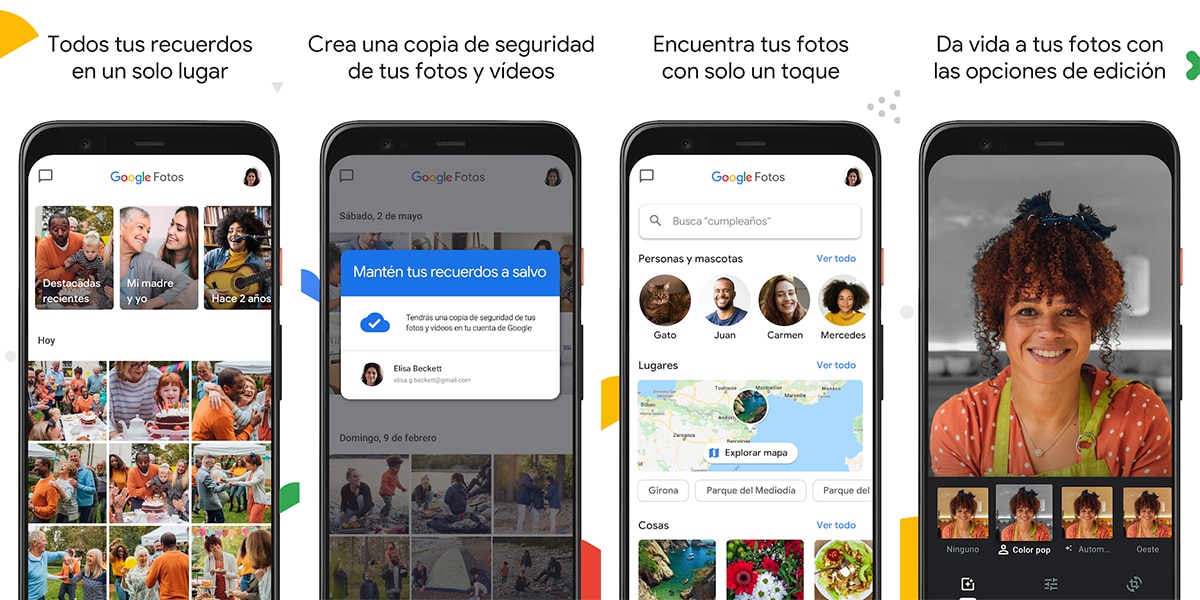
대부분의 휴대 전화 사용자는 매일 찍는 사진과 동영상에만 관심이 있습니다. 이는 미래에 대한 소중한 추억을 의미하기 때문입니다. 이것이 귀하의 경우이고 이러한 유형의 콘텐츠가 걱정되는 유일한 경우에는 Google 드라이브를 사용하여 컴퓨터 사본을 만들 필요가 없습니다. Google 포토만으로 할 수 있습니다.
Google 포토는 기기에서 찍은 모든 사진과 동영상을 고품질로 저장합니다 (기기의 이미지 또는 동영상과 품질은 다르지만 매우 유사 함). 완전 무료 및 자동. 기기를 충전기에 연결할 때마다 애플리케이션은 모든 새 콘텐츠를 Google 포토에 업로드해야합니다.
이 응용 프로그램 덕분에 우리는 모든 콘텐츠에 액세스 브라우저를 통해 다른 장치 및 컴퓨터에서 당사 장치로 생성되었습니다.
Windows
클라우드 스토리지 서비스에 아직 적응하지 않은 사람이라면 지금해야합니다. 그렇지 않다면 여전히 백업하는 또 다른 방법이 있습니다 안드로이드 기기, 적어도 이미지와 사진은 정말 중요한 것입니다.
에 Android를 Windows로 백업, 아래에서 자세히 설명하는 단계를 수행해야합니다.
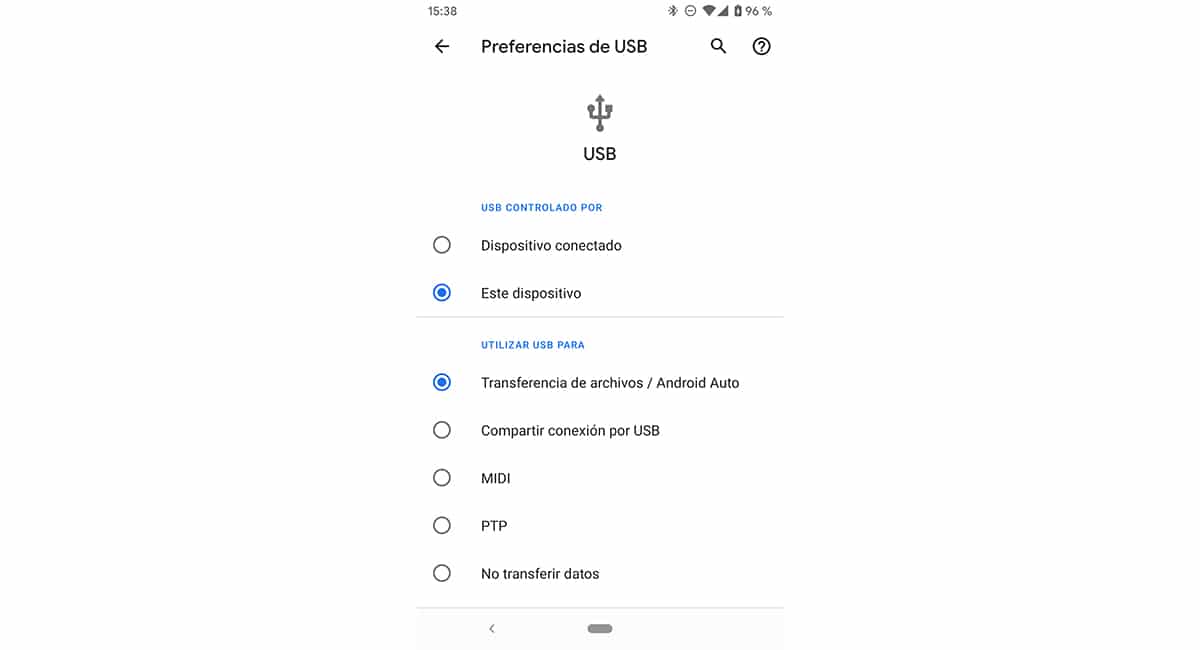
- 기능을 활성화하여 스마트 폰을 PC에 연결 장치에서 파일 전송.
- 다음으로 Windows 파일 탐색기에 액세스하고 저장 장치 새로운 스마트 폰을 대표합니다.
- 표시된 모든 폴더 중에서 DCIM 폴더 사본 만들기. 장치로 만든 모든 이미지와 비디오는이 폴더에 저장됩니다.
Mac
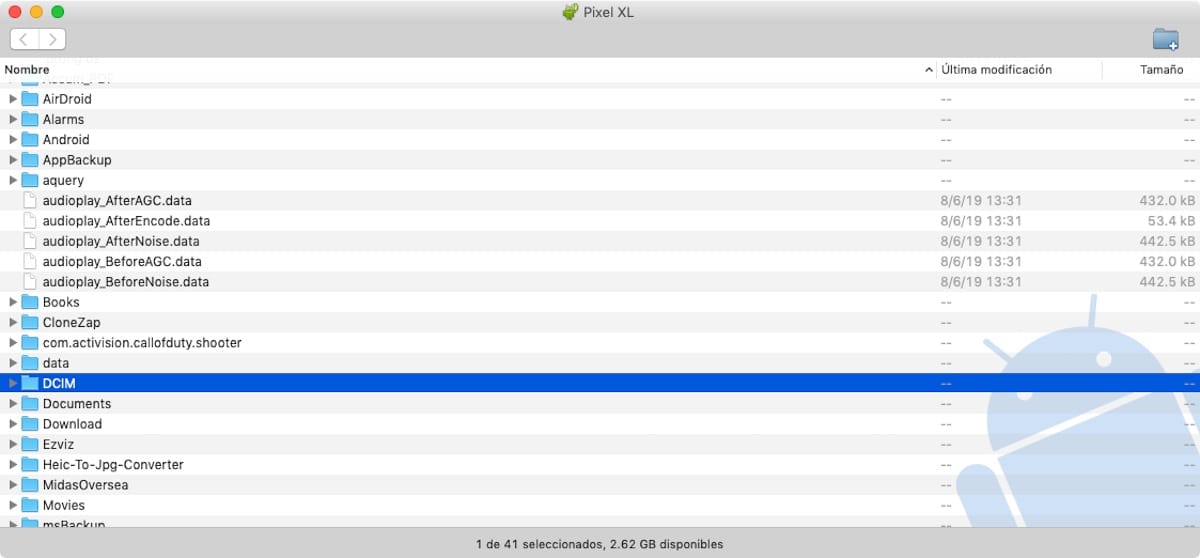
Mac에서 Android 스마트 폰에있는 이미지와 사진의 백업 사본을 만드는 과정 Windows와 동일, 장치의 DCIM 폴더 만 복사하면되므로 장치에 액세스하려면 응용 프로그램을 사용해야합니다. Android 파일 전송, Windows와 매우 유사한 파일 탐색기에 불과한 응용 프로그램입니다.
iOS에서 백업
Apple이 모바일 장치에서 사용하는 운영 체제는 iOS로, Android에서 찾을 수있는 운영 체제와 완전히 다릅니다. 백업 방법 그들은 완전히 다릅니다.
iCloud에
iCloud는 Apple의 클라우드 스토리지 서비스입니다. 이 서비스는 모든 사용자에게 5GB의 무료 저장 공간을 제공하며, 장치 (iPhone, iPad 또는 iPod touch)의 가장 중요한 데이터를 저장할 수있는 충분한 공간을 제공하지만 장치에있는 이미지와 비디오를 저장하지 않습니다.
iCloud는 기본적으로 활성화되어 있으므로 연락처, 캘린더, Safari 북마크, 메모, 미리 알림, iCloud 메시지, 암호, 건강 애플리케이션의 데이터를 Apple 클라우드에 항상 백업합니다. 또한 다음과 같은 사진과 비디오를 저장합니다. 우리는 우리의 장치에서 만듭니다. 무료로 제공하는 5GB 이상의 공간이있는 한.
그렇지 않다면 iCloud 상자의 사진을 비활성화해야합니다5GB가 가득 차면 새 콘텐츠를 저장할 공간이 없습니다. 장치 자체에서 iPhone의 백업 사본을 만들 수 있습니다. 이 데이터에는이 서비스를 활성화하기 위해 Apple 클라우드에 저장된 데이터가 포함되지 않지만 다음 만 포함됩니다.
- 애플리케이션 데이터.
- 가족 공유가 아닌 한 Apple Watch의 백업.
- 기기 설정.
- 홈 화면 및 앱 구성 (앱 자체가 아님).
뭐가 iCloud 백업에 포함되지 않음:
- 연락처, 캘린더, 메모, 메시지, 건강 애플리케이션의 데이터와 같이 iCloud에 저장된 데이터 ...
- Gmail과 같은 다른 클라우드 서비스에 저장된 데이터
- 메일 애플리케이션 데이터.
- Apple Pay 정보 및 설정.
- Touch ID 및 Face ID 설정.
- iTunes, Apple Books 또는 App Store에서 계속 사용할 수있는 경우 ICloud Music Library 및 App Store.
에 iCloud 백업 활성화 아래에서 자세히 설명하는 단계를 따라야합니다.
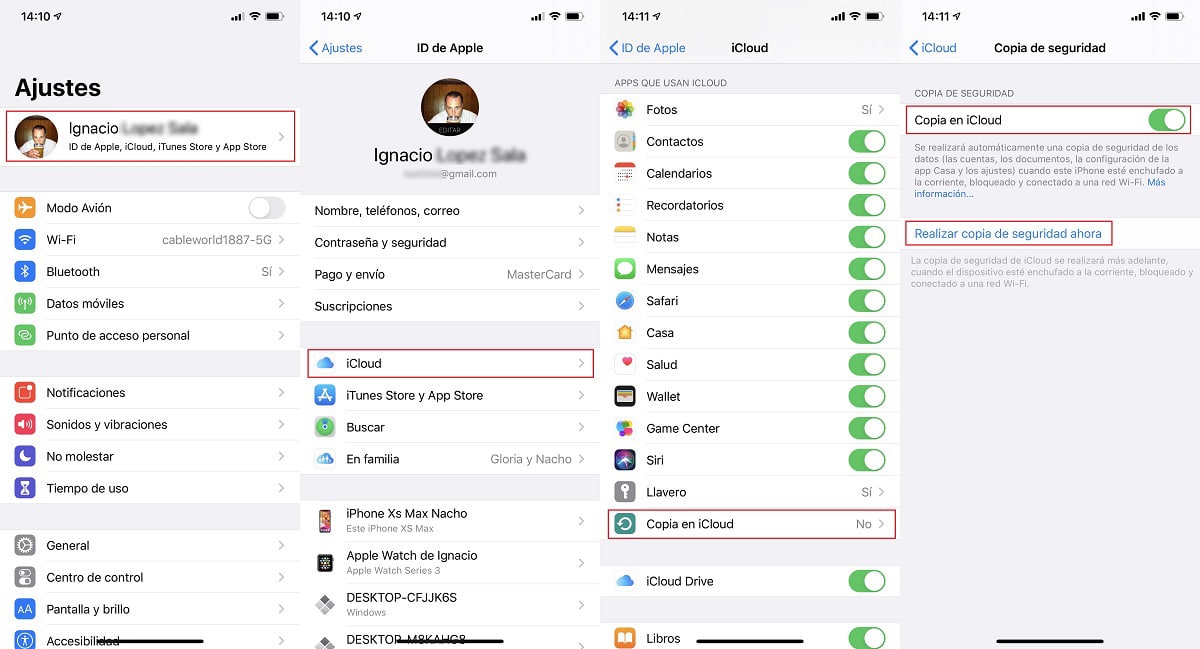
- 설정 내에서 Apple ID.
- 다음을 클릭하십시오 iCloud에.
- iCloud 내에서 iCloud에 자동으로 저장된 모든 데이터는 백업에 포함되지 않음.
- iCloud에서 백업을 활성화하려면 iCloud에 복사합니다.
- 마지막으로 iCloud에서 복사 스위치를 활성화하고 백업 지금.
Mac
컴퓨터가 macOS 10.14 또는 이전 버전에서 관리되는 경우 iTunes 응용 프로그램을 사용해야합니다. iTunes는 항상 Apple이 사용자에게 제공 한 모든 응용 프로그램이었습니다. macOS 10.15가 출시되면서 Apple은 모든 응용 프로그램을 분리했고 iTunes는 사라졌습니다. Mac에 연결된 장치의 백업 사본 여기에는 장치에있는 모든 데이터가 포함됩니다.
우리 팀이 maOS 10.14 Mojave 또는 이전 버전에서 제공됩니다., 다음 단계를 수행해야합니다.

- 장치를 컴퓨터에 연결하고 iTunes를 엽니 다.
- 메시지가 표시됩니다 이 컴퓨터를 믿으시겠습니까? 장치에서 예라고 대답하면 두 장치가 서로 통신 할 수 있습니다.
- 그런 다음 연결된 장치 및 일반 정보를 클릭하십시오.
- 오른쪽 하단에서 백업 지금. 복사하려는 장치에서 차지하는 공간이 매우 크면 시간이 오래 걸립니다. 좋은 점은 백업이 진행되는 동안 장치도 충전된다는 것입니다.
우리 팀이 maOS 10.15 Catalina 이상에서 관리됩니다., 다음 단계를 수행해야합니다.

- 일단 우리가 iPhone, iPad 또는 iPod touch를 컴퓨터에 연결,이 컴퓨터를 신뢰 하시겠습니까? 장치에서 예라고 대답하면 두 장치가 서로 통신 할 수 있습니다.
- 그런 다음 우리는 Finder로 이동합니다. 연결 한 장치를 클릭합니다.
- 오른쪽 열에는 설치 한 소프트웨어 버전이 표시됩니다. 바로 아래의 백업 섹션에서 백업 지금.
Windows
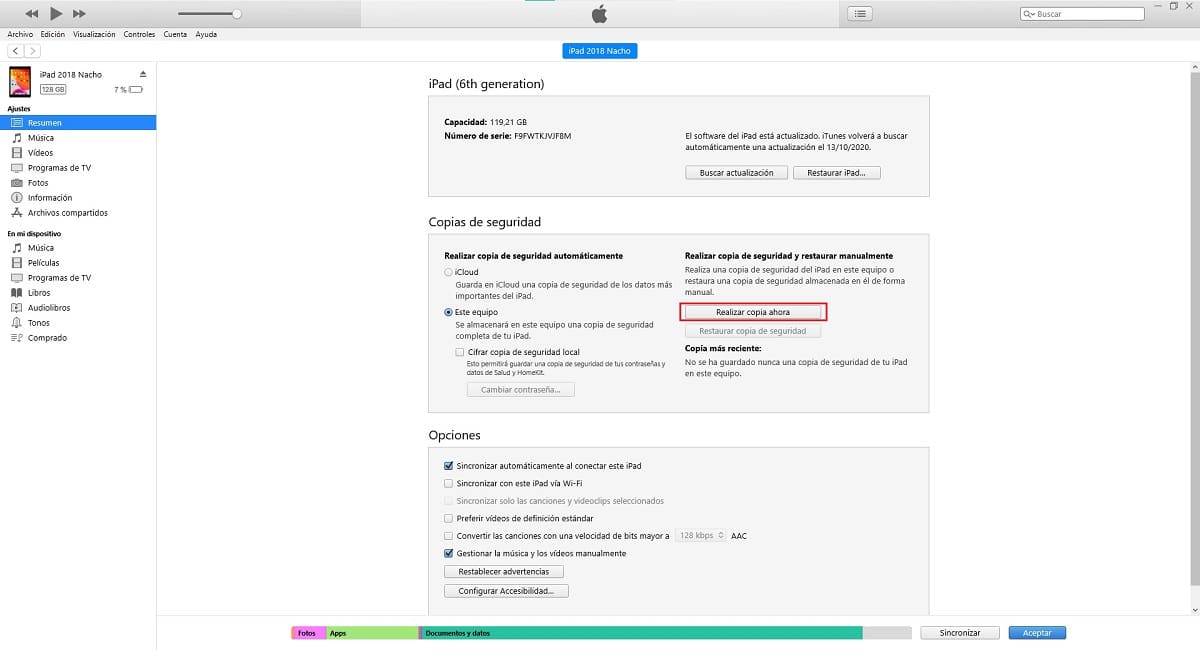
iPhone, iPad 또는 iPod touch에 저장된 모든 콘텐츠를 백업하는 프로세스는 다음 단계를 수행하여 iTunes를 통해서만 독점적으로 수행되므로 macOS 10.14 Mojave 또는 이전 버전이 설치된 Mac에서와 동일합니다.
- 장치를 컴퓨터에 연결하고 iTunes를 엽니 다.
- 메시지가 표시됩니다 이 컴퓨터를 믿으시겠습니까? 장치에서 예라고 대답하면 두 장치가 서로 통신 할 수 있습니다.
- 그런 다음 연결된 장치 및 일반 정보를 클릭하여 장치 세부 정보에 액세스하십시오.
- 오른쪽 하단에서 백업 지금. 이 프로세스는 장치에서 사용하는 공간에 따라 다소 시간이 걸립니다.